
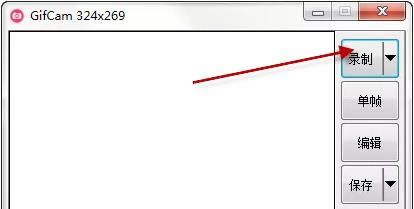
软件大小:0
软件授权:共享软件
软件语言:简体中文
阅读次数:
软件等级:
软件类型:国产软件
更新时间:2022-09-18
应用平台:xp/win7/win10/win11
|
视频软件的播放功能是一般软件使用者最主要的功能之一。2010年以前,视频软件一般是在电脑安装使用的,而且是与电脑的操作系统相关联的,视频软件相对来说比较单一。随着电子技术和网络技术的不断发展,视频软件也呈现出多样化的发展模式,传统的视频软件其应用范围更为广泛,很多门户网站也开始涉足视频及语音播放功能并设计插件以读取视频文件。随着智能手机、ipad平板电脑的出现,视频软件更是得到迅猛发展,大量免费的视频软件为更多用户提供了便利的视频浏览和播放功能。 我们常常会看到微博或论坛上的一些人的头像和签名有些 GIF 动画图片非常搞笑有趣,这些动态图片到底是怎么制作的呢?其实有了 GifCam 软件你也能轻松制作出来。 超强 Gif 录像软件简介GifCam就像一个摄像头一样覆盖在想要的录制的内容上面然后点击录制就可以了,是录制GIF动画的必须利器。GifCam 完全免费且是绿色软件,体积仅几百KB,完美支持 Windows 8。它可以让你像摄像机一样方便地将屏幕上的一切录制成GIF动态图片,并且可以对其进行剪辑(逐帧编辑),你可以设置是否隐藏光标、添加文字和文字特效等。 超强 Gif 录像软件使用教程GifCam怎么录制动画图片:1、点击录制开始录制;按下“停止”结束录制。点击“保存”保存gif文件到本地。 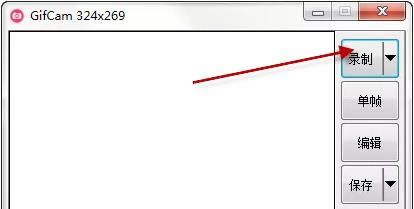 2、拖拽GifCam标题栏操作其位置,调整 GifCam窗口大小让它的“透明窗口区域”当作“取景框”覆盖你要录制的范围。 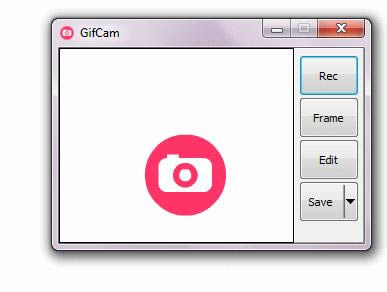 3、录制过程中,可改变窗口大小、位置,改变大小、位置的过程中,不录制,释放窗口后才录制。如果录制范围内无变化(即便移动了录制位置),则不增加新帧,而只增加该帧的延时,有效减小文件尺寸。 4、录制停止后,可再次按下 录制 继续录制,一个按钮实现了『开始/暂停/结束』 3功能。 5、按下 帧 ,可录制单帧:如果内容有变化,则形成新一帧;如果内容无变化,则该帧增加0.1秒的时延。编辑状态可查看每一帧,可以删除帧、增加减少当前帧延时。保存时,可设定不同色深。 更新日志:超强 Gif 录像软件(GifCam)V3.5更新内容: 3.1修复了一些Bug。 相对于大多数用户来说,视频软件的编辑功能是面向专业人员或有兴趣爱好的人员使用的功能。 |
ImTOO DVD to DPG Converter-DVD到DPG转换器-ImTOO DVD to DPG Converter下载 v6.5.5官方版
ImTOO DVD to DPG Converter是一款简单实用的视频格式转换软件,帮助用户更轻
数码大师2010-电子相册制作工具-数码大师2010下载 v2.53官方版
数码大师是一款国内用户最多的一款电子相册制作工具,数码大师2010 V25.3 BUILD 703
VovSoft VCF to CSV Converter-VCF转CSV工具-VovSoft VCF to CSV Converter下载 v2.8官方版
VovSoft vcf to CSV Converter是一款能够让您在VCF与csv文件格式之间
佳佳AVI MP4格式转换器-佳佳AVI MP4格式转换器下载 v6.6.6.0官方版
佳佳AVI mp4格式转换器是一款专业的AVI和MP4格式转换软件,如果您需要将手头上的各种视频格